Як виправити У вас немає дозволу на збереження в цьому місці в Windows

Коли Windows відображає помилку «У вас немає дозволу на збереження в цьому місці», це не дозволить вам зберегти файли в потрібні папки.
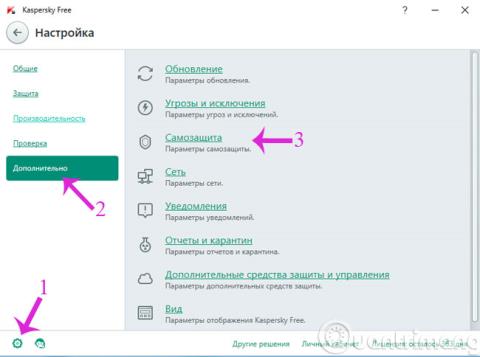
У попередній статті ми показали вам, як встановити та активувати безкоштовну версію антивірусного програмного забезпечення Касперського. Однак, оскільки ця версія випущена лише в Росії та Україні, мова також буде російською, що ускладнює використання.
Тому сьогодні ми допоможемо вам перетворити інтерфейс Kaspersky Free Antivirus на англійську мову для зручності використання. Будь ласка, зверніться.
Крок 1. Вимкніть Kaspersky Free Antivirus, клацнувши значок шестірні, а потім клацнувши елементи, як показано нижче.
Крок 2 : будь ласка, зніміть прапорець біля наступної опції

Крок 3 : клацніть правою кнопкою миші піктограму Kaspersky Free Antivirus у системній області та натисніть на елемент, як показано.

Крок 4 : коли відкриється діалогове вікно, позначте останній параметр

Крок 5. Повністю вимкніть Kaspersky, клацнувши правою кнопкою миші піктограму на панелі завдань і вибравши останній пункт.

Крок 6 : введіть Registry у діалогове вікно Run і натисніть Enter , щоб відкрити редактор реєстру

Крок 7 : В інтерфейсі редактора реєстру відкрийте наступний шлях
HKEY_LOCAL_MACHINE\SOFTWARE\Wow6432Node\KasperskyLab\AVP16.0.1\environment

Крок 8. Знайдіть і змініть інформацію, як показано нижче:

Крок 9 : Перезапустіть Kaspersky Free Antivirus, інтерфейс змінився на англійську.

Крок 10 : Крім того, ви також можете безпосередньо оновити Kaspersky Free Antivirus до версії Kaspersky Internet Security, ввівши код активації 25N3S-JKMS4-TTYKC-AKGMT у опції «Ввести код активації ».

Крок 11 : Натисніть Введіть код активації , щоб продовжити

Крок 12 : Відбудеться процес оновлення

Крок 13 : коли процес оновлення завершиться, з’явиться повідомлення нижче, натисніть «Готово» .

Крок 14 : Це інтерфейс після оновлення до Kaspersky Internet Security

Отже, ми щойно показали вам, як змінити інтерфейс Kaspersky Free Antivirus на англійську, а також оновити до Kaspersky Internet Security.
Сподіваюся, ця стаття буде вам корисна!
Коли Windows відображає помилку «У вас немає дозволу на збереження в цьому місці», це не дозволить вам зберегти файли в потрібні папки.
Сервер Syslog є важливою частиною арсеналу ІТ-адміністратора, особливо коли мова йде про централізоване керування журналами подій.
Помилка 524: Виник тайм-аут – це специфічний для Cloudflare код статусу HTTP, який вказує на те, що з’єднання із сервером закрито через тайм-аут.
Код помилки 0x80070570 є поширеним повідомленням про помилку на комп’ютерах, ноутбуках і планшетах під керуванням операційної системи Windows 10. Однак він також з’являється на комп’ютерах під керуванням Windows 8.1, Windows 8, Windows 7 або раніших версій.
Помилка «синій екран смерті» BSOD PAGE_FAULT_IN_NONPAGED_AREA або STOP 0x00000050 — це помилка, яка часто виникає після встановлення драйвера апаратного пристрою або після встановлення чи оновлення нового програмного забезпечення. У деяких випадках причиною помилки є пошкоджений розділ NTFS.
Внутрішня помилка відеопланувальника також є смертельною помилкою синього екрана, ця помилка часто виникає в Windows 10 і Windows 8.1. Ця стаття покаже вам кілька способів виправлення цієї помилки.
Щоб пришвидшити завантаження Windows 10 і скоротити час завантаження, нижче наведено кроки, які потрібно виконати, щоб видалити Epic із автозавантаження Windows і запобігти запуску Epic Launcher з Windows 10.
Не слід зберігати файли на робочому столі. Існують кращі способи зберігання комп’ютерних файлів і підтримки порядку на робочому столі. Наступна стаття покаже вам ефективніші місця для збереження файлів у Windows 10.
Якою б не була причина, інколи вам доведеться налаштувати яскравість екрана відповідно до різних умов освітлення та цілей. Якщо вам потрібно спостерігати за деталями зображення або дивитися фільм, вам потрібно збільшити яскравість. І навпаки, ви також можете зменшити яскравість, щоб захистити батарею ноутбука.
Ваш комп’ютер випадково прокидається та з’являється вікно з написом «Перевірка оновлень»? Зазвичай це пов'язано з програмою MoUSOCoreWorker.exe - завданням Microsoft, яке допомагає координувати установку оновлень Windows.








